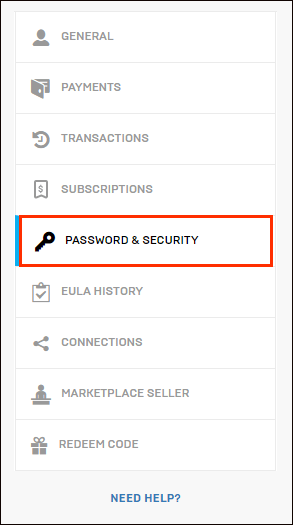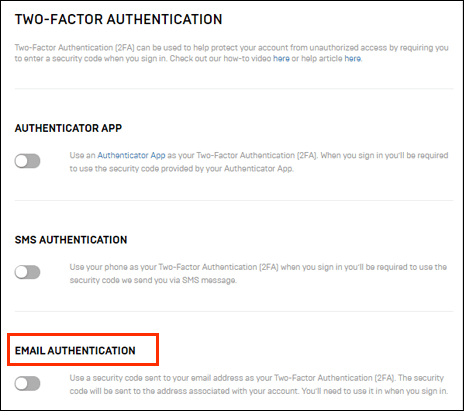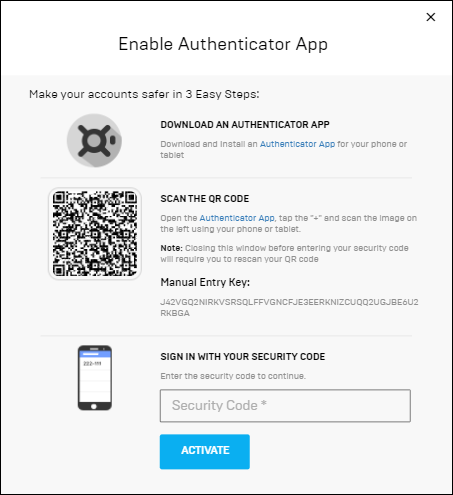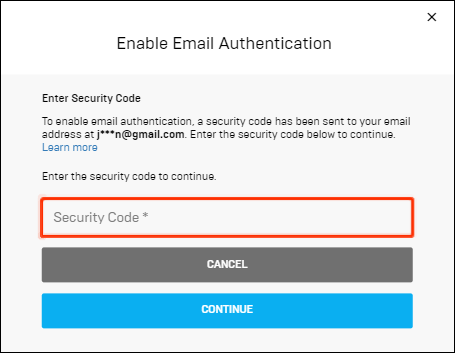A kéttényezős hitelesítés (vagy 2FA) a Fortnite számára elengedhetetlen mindazok számára, akik nem akarják elveszíteni a hozzáférést a fiókjukhoz a hackerek trükkjei miatt. Az ajándékozás engedélyezése is kötelező a játékban. Ha nem tudja, hogyan engedélyezze a 2FA-t, olvassa el a részletes utasításokat.
Ebben a cikkben lépésről lépésre nyújtunk útmutatót a 2FA engedélyezéséhez a Fortnite-ban – PC-n, Xboxon, Play Stationön és Nintendo Switchen. Ezenkívül megválaszoljuk a Fortnite fiókbiztonságával kapcsolatos legnépszerűbb kérdéseket.
Hogyan lehet engedélyezni a 2FA-t a Fortnite számára?
A 2FA engedélyezéséhez a Fortnite-fiókja extra biztonsága érdekében, kövesse az alábbi lépéseket:
- Nyissa meg az Epic Games webhelyét, és jelentkezzen be fiókjába.
- Keresse meg a „Fiókbeállítások”, majd a „Jelszó és biztonság” beállításokat.
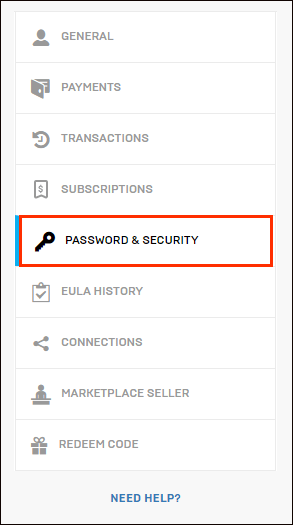
- Görgessen le a „Kéttényezős hitelesítés” részhez.
- Válassza az „E-mail hitelesítés engedélyezése” lehetőséget, hogy e-mailjét 2FA módszerként állítsa be.
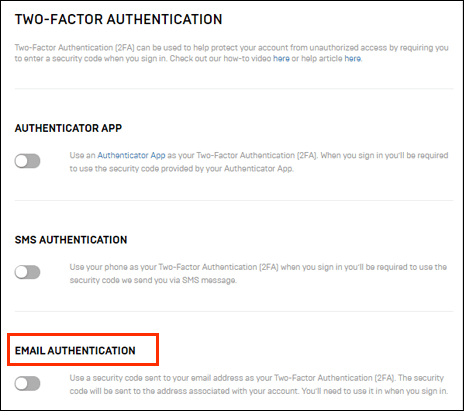
- Opcionálisan válassza az „Authentication App engedélyezése” lehetőséget, hogy az egyik elérhető 2FA-alkalmazást preferált módszerként állítsa be. A 2FA alkalmazások megtalálhatók eszköze alkalmazásboltjában. A leggyakoribb alkalmazások a Google Authenticator, a LastPass Authenticator, a Microsoft Authenticator és az Authy.
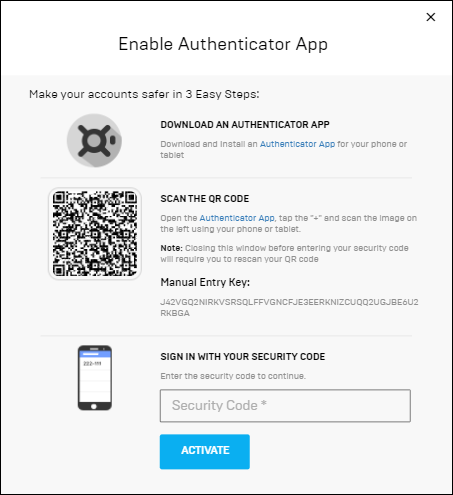
- Ha az e-mail hitelesítés opciót választotta, akkor kap egy biztonsági kódot, amelyet a bejelentkezés során meg kell adnia.
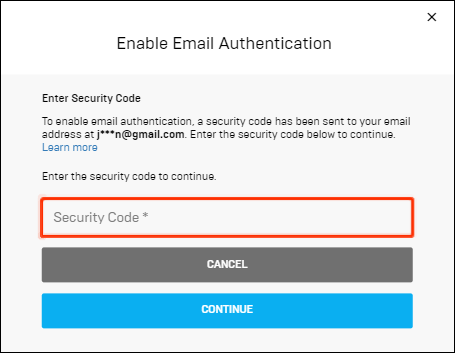
Hogyan lehet engedélyezni a 2FA-t a Fortnite számára a Nintendo Switchen?
A Fortnite kétfaktoros hitelesítése eszköztől függetlenül minden játékos számára elérhető. A Nintendo Switchen való beállításához tegye a következőket:
- Nyissa meg az Epic Games webhelyét, és jelentkezzen be fiókjába.
- Keresse meg a „Fiókbeállítások”, majd a „Jelszó és biztonság” beállításokat.
- Görgessen le a „Kéttényezős hitelesítés” címszóhoz.
- Válassza az „E-mail hitelesítés engedélyezése” lehetőséget a beállított e-mail-címen 2FA-módszerként.
- Opcionálisan válassza az „Authentication App engedélyezése” lehetőséget, hogy az egyik elérhető 2FA-alkalmazást preferált módszerként állítsa be. A 2FA alkalmazások megtalálhatók eszköze alkalmazásboltjában. A leggyakoribb alkalmazások a Google Authenticator, a LastPass Authenticator, a Microsoft Authenticator és az Authy.
- Ha az e-mail hitelesítés opciót választotta, akkor kap egy biztonsági kódot, amelyet a bejelentkezés során meg kell adnia.
Hogyan lehet engedélyezni a 2FA-t a Fortnite számára Xboxon?
A kétfaktoros hitelesítés beállítása a Fortnite számára Xboxon nem különbözik bármely más eszközön történő beállítástól. Ehhez kövesse az alábbi utasításokat:
- Nyissa meg az Epic Games webhelyét, és jelentkezzen be fiókjába.
- Keresse meg a „Fiókbeállítások”, majd a „Jelszó és biztonság” beállításokat.
- Görgessen le a „Kéttényezős hitelesítés” címszóhoz.
- Válassza az „E-mail hitelesítés engedélyezése” lehetőséget a beállított e-mail-címen 2FA-módszerként.
- Opcionálisan válassza az „Authentication App engedélyezése” lehetőséget, hogy az egyik elérhető 2FA-alkalmazást preferált módszerként állítsa be. A 2FA alkalmazások megtalálhatók eszköze alkalmazásboltjában. A leggyakoribb alkalmazások a Google Authenticator, a LastPass Authenticator, a Microsoft Authenticator és az Authy.
- Ha az e-mail hitelesítés opciót választotta, akkor kap egy biztonsági kódot, amelyet a bejelentkezés során meg kell adnia.
Hogyan lehet engedélyezni a 2FA-t a Fortnite számára PS4-en?
A Fortnite kétfaktoros hitelesítésének beállításához PS4 rendszeren kövesse az alábbi lépéseket:
- Nyissa meg az Epic Games webhelyét, és jelentkezzen be fiókjába.
- Keresse meg a „Fiókbeállítások”, majd a „Jelszó és biztonság” beállításokat.
- Görgessen le a „Kéttényezős hitelesítés” címszóhoz.
- Válassza az „E-mail hitelesítés engedélyezése” lehetőséget a beállított e-mail-címen 2FA-módszerként.
- Opcionálisan válassza az „Authentication App engedélyezése” lehetőséget, hogy az egyik elérhető 2FA-alkalmazást preferált módszerként állítsa be. A 2FA alkalmazások megtalálhatók eszköze alkalmazásboltjában. A leggyakoribb alkalmazások a Google Authenticator, a LastPass Authenticator, a Microsoft Authenticator és az Authy.
- Ha az e-mail hitelesítés opciót választotta, akkor kap egy biztonsági kódot, amelyet a bejelentkezés során meg kell adnia.
Hogyan lehet engedélyezni a 2FA-t a Fortnite számára PS5-ön?
Kétfaktoros hitelesítést állíthat be a Fortnite számára PS5 rendszeren az Epic Games hivatalos webhelyén az alábbi lépések végrehajtásával:
- Nyissa meg az Epic Games webhelyét, és jelentkezzen be fiókjába.
- Keresse meg a „Fiókbeállítások”, majd a „Jelszó és biztonság” beállításokat.
- Görgessen le a „Kéttényezős hitelesítés” címszóhoz.
- Válassza az „E-mail hitelesítés engedélyezése” lehetőséget a beállított e-mail-címen 2FA-módszerként.
- Opcionálisan válassza az „Authentication App engedélyezése” lehetőséget, hogy az egyik elérhető 2FA-alkalmazást preferált módszerként állítsa be. A 2FA alkalmazások megtalálhatók eszköze alkalmazásboltjában. A leggyakoribb alkalmazások a Google Authenticator, a LastPass Authenticator, a Microsoft Authenticator és az Authy.
- Ha az e-mail hitelesítés opciót választotta, akkor kap egy biztonsági kódot, amelyet a bejelentkezés során meg kell adnia.
Hogyan lehet engedélyezni a 2FA-t a Fortnite számára PC-n?
Ha számítógépen játszik, az Epic Games webhelyén engedélyezheti a kétfaktoros hitelesítést a Fortnite számára. Ehhez kövesse az alábbi lépéseket:
- Nyissa meg az Epic Games webhelyét, és jelentkezzen be fiókjába.
- Keresse meg a „Fiókbeállítások”, majd a „Jelszó és biztonság” beállításokat.
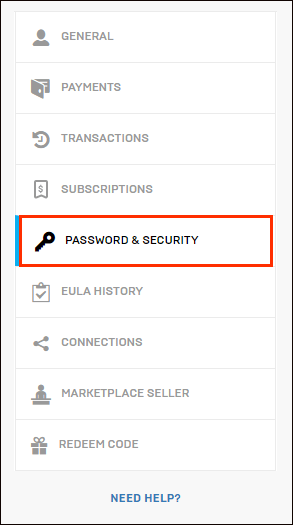
- Görgessen le a „Kéttényezős hitelesítés” címszóhoz.
- Válassza az „E-mail hitelesítés engedélyezése” lehetőséget a beállított e-mail-címen 2FA-módszerként.
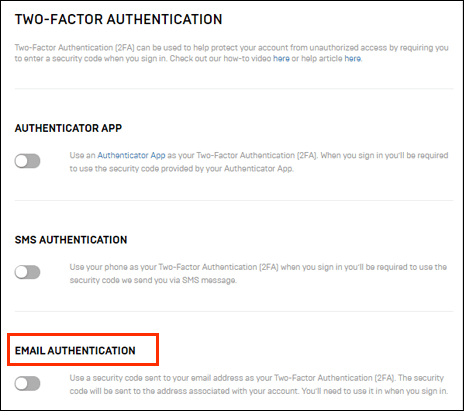
- Opcionálisan válassza az „Authentication App engedélyezése” lehetőséget, hogy az egyik elérhető 2FA-alkalmazást preferált módszerként állítsa be. A 2FA alkalmazások megtalálhatók eszköze alkalmazásboltjában. A leggyakoribb alkalmazások a Google Authenticator, a LastPass Authenticator, a Microsoft Authenticator és az Authy.
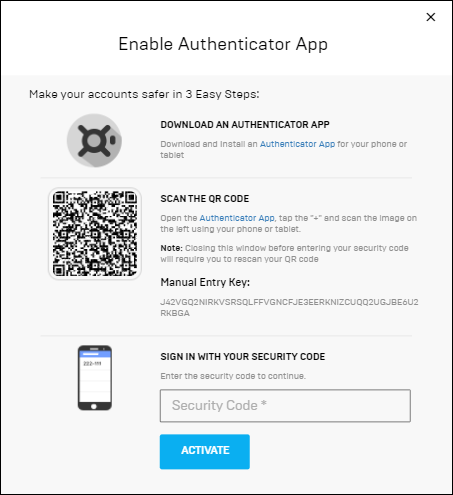
- Ha az e-mail hitelesítés opciót választotta, akkor kap egy biztonsági kódot, amelyet a bejelentkezés során meg kell adnia.
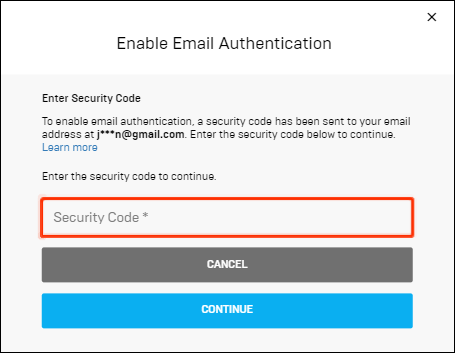
Gyakran Ismételt Kérdések
Most, hogy tudja, hogyan állíthat be 2FA-t a játékhoz, olvasson tovább, hogy többet megtudjon Fortnite-fiókja biztonságáról.
Hogyan engedélyezhetem az ajándékozást a Fortnite-ban?
A Fortnite ajándékozásának engedélyezéséhez először be kell állítania egy kéttényezős hitelesítést az Epic Games webhelyén. Erre azért van szükség, hogy mások ne költsenek valós pénzt Fortnite-ajándékokra az Ön fiókjából. Ezenkívül el kell érned legalább a 2. szintet a játékban. A Fortnite-ban csak akkor küldhet ajándékot, ha PC-n, Xbox One-on, PS-en, Nintendo Switchen és Androidon játszik.
Naponta legfeljebb öt ajándékot küldhetsz, és csak azoknak a játékosoknak, akik több mint három napja szerepelnek az ismerőseid listáján. Ha minden feltétel teljesül, de az ajándék elküldése sikertelen, akkor valószínűleg a másik játékos már birtokában van a tárgynak. Az ajándékozás akkor sem fog működni, ha megpróbál valakinek Battle Pass-t, V-buck-ot, az árucikkboltból eltűnt tárgyakat vagy a szekrényéből elküldeni.
Az ajándékok fogadásának engedélyezéséhez jelentkezzen be Epic Games-fiókjába, navigáljon a „Beállítások” elemre, majd kattintson a sziluett ikonra a fiókbeállítások megnyitásához. Válassza az „Igen” lehetőséget az „Ajándékok fogadása másoktól” opció mellett.
Mi az a Fortnite 2FA?
A 2FA a kéttényezős hitelesítés rövidítése – ez a módszer a fiók biztonságának javítására szolgál. A játékba való bejelentkezési adatainak megadása mellett meg kell adnia az e-mailre küldött biztonsági kódot vagy egy speciális hitelesítő alkalmazást.
Ez különösen fontos a Fortnite eseményei során, amikor a hackerek aktívabbá válnak, hogy aláássák a versenyt. Ha nem szeretné elveszíteni a hozzáférést fiókjához, erősen javasoljuk a 2FA létrehozását. Nem kell minden alkalommal biztonsági kódot megadnia, amikor bejelentkezik a játékba – csak a 2FA beállítása után, új eszköz használatakor vagy az utolsó bejelentkezés óta eltelt egy hónap elteltével.
Mennyi ideig tart, amíg a 2FA működik a Fortnite-on?
Általában a 2FA-nak néhány percen belül el kell kezdenie működnie. A pontos idő azonban az Epic Games webhelyszerverétől és a szélessávú sebességétől függően változik.
Ügyeljen fiókja biztonságára
Most, hogy tudja, hogyan kell beállítani a 2FA-t a Fortnite számára, fiókjának biztonságban kell lennie a hackerektől. Ne felejtsen el mindig erős jelszót beállítani, bejelentkezési adatait biztonságban tartani, és ügyeljen a Fortnite árucikkekkel kapcsolatos online csalásokra. Az Epic Games jelenleg a Boogiedown Emote-ot, 50 Armory Slot-ot, 10 Backpack Slot-ot és egy Legendary Troll Stash Llamát ad a 2FA engedélyezéséhez, ami azt jelenti, hogy a fiók biztonságának javítása csak előnyös.
Találkoztál már a Fortnite árucikkekkel kapcsolatos csalásokkal az interneten? Ossza meg tapasztalatait az alábbi megjegyzések részben.